大家在使用手机时经常会遇到手机屏幕上有信息需要保存或想要截屏分享给朋友的情况,小米手机自带截屏功能能满足大家的需求,那么如何使用小米手的机截屏功能呢?
方法一:小米手机默认的截屏键是音量减键和屏幕左下角的按键,如下图所示 。在需要截屏时同时按下这两个键,屏幕上的图像就被截屏保存了 。若不想要这两个键同时按截屏的功能可以在系统设置中更改 。
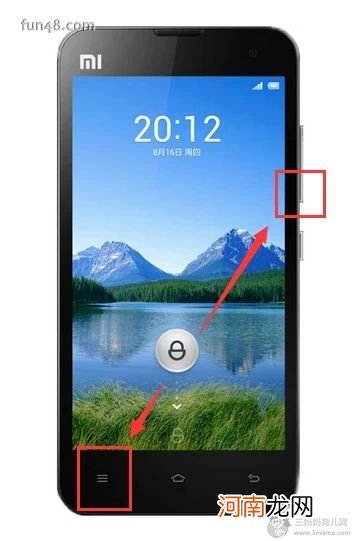
文章插图
方法二:在需要截屏时使用屏幕上方的下拉菜单,点击菜单中的截屏选项,屏幕图像即被保存 。
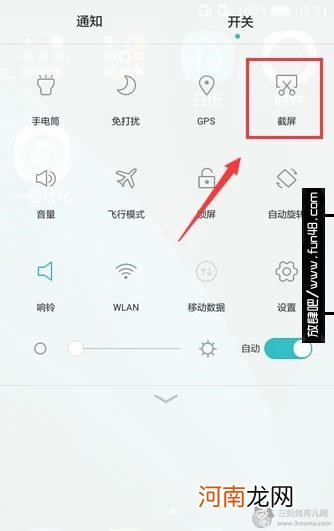
文章插图
在截屏完成后,手机保存的截图可以在手机中的截屏图库中找到,如图所示 。
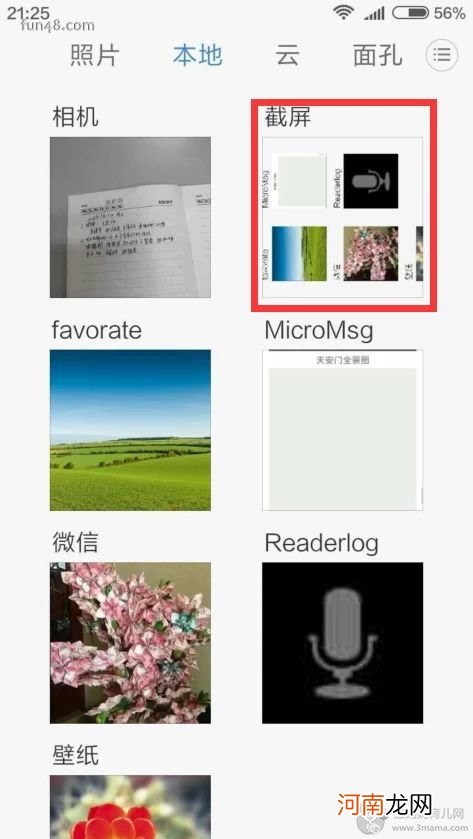
文章插图
下面再为大家讲解一下如何调节手机默认截屏的设置 。
【小米手机如何截图截屏】设置一:首先我们打开手机的“设置”选项 。

文章插图
我们在设置中找到“通知栏设置”,点击进入后继续点击“高级”选项 。
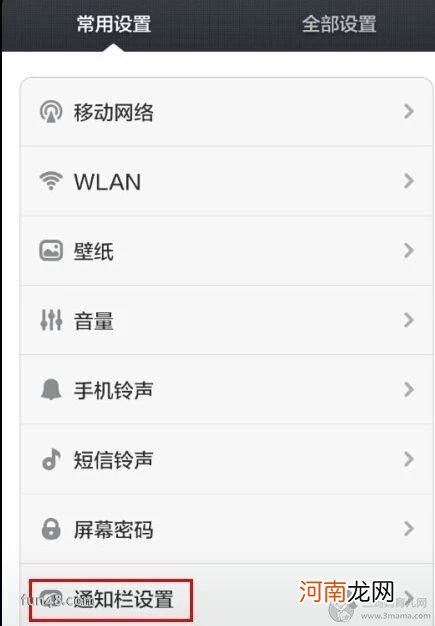
文章插图
进入页面之后我们会发现很多选项都是没有打开的,如图所示 。
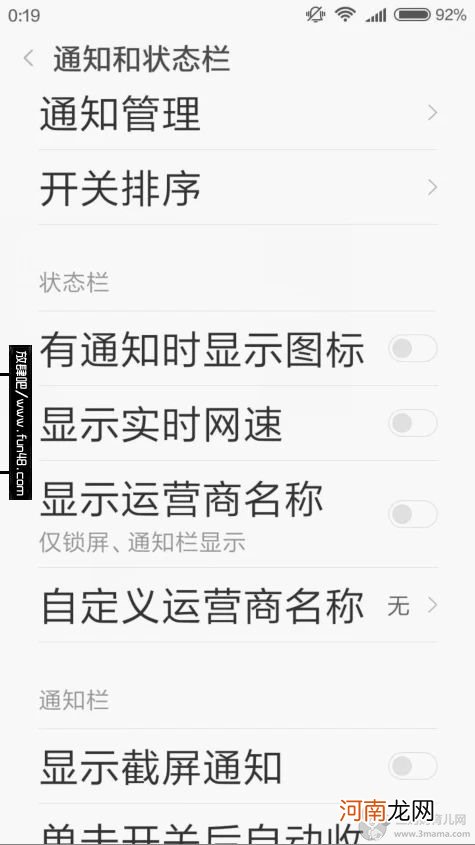
文章插图
我们将“显示运营商名称”、“显示截屏通知”和“单击开关后自动收起”选项打开,如图所示 。
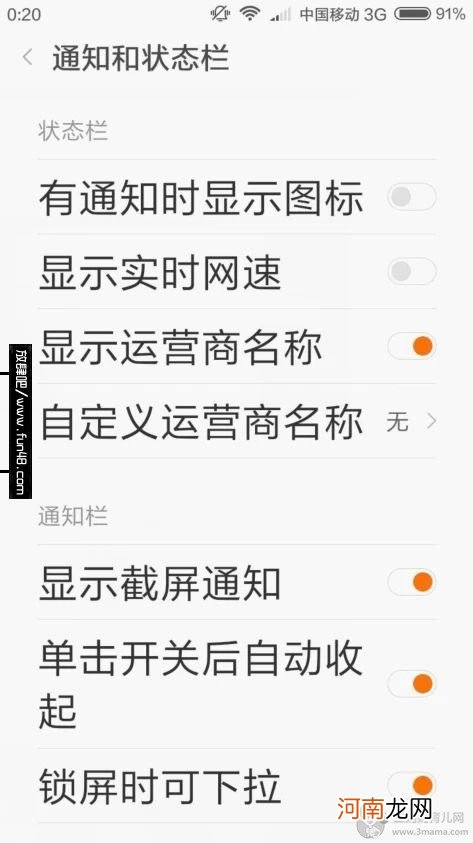
文章插图
设置二:我们点击进入手机的“设置选项”,在该页面中点击“其他高级设置” 。
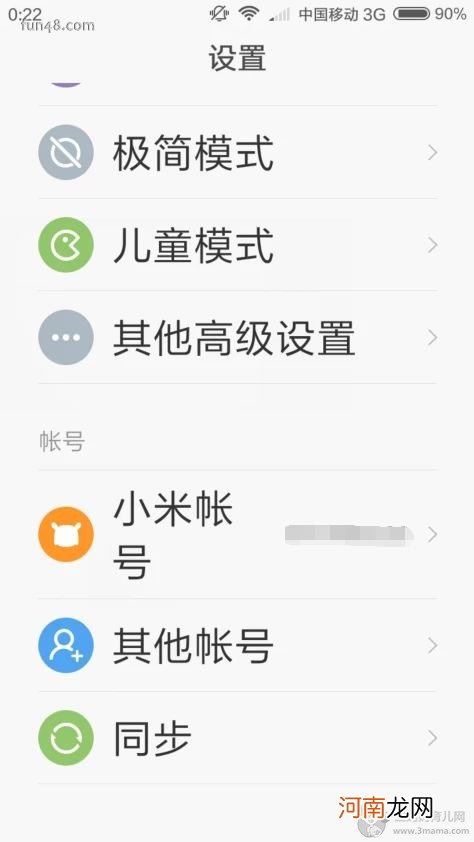
文章插图
我们在其他高级设置中可以找到“按键”选项,点击该选项 。
如图,可以看到截屏按键,点击会提示:手机屏幕下方按键功能已停用,可通过“桌面键+电源键”恢复 。我们点击后会导致部分功能不能使用,要恢复的话再次点击就可以了 。
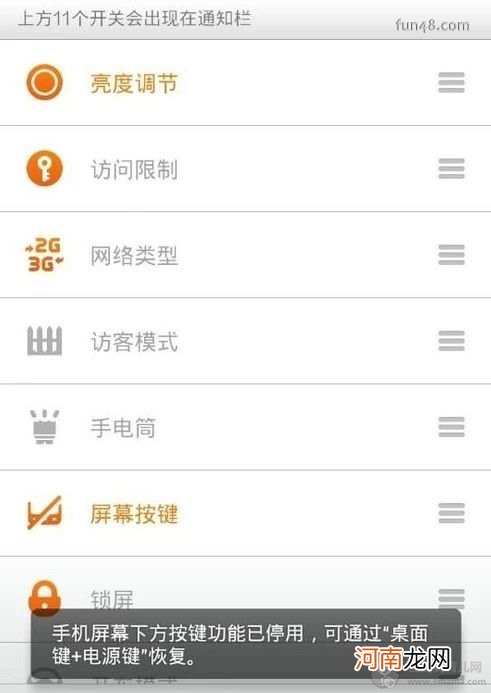
文章插图
- 婴儿耳部感染该如何护理
- 如何蒸米饭好吃 怎么蒸米饭好吃
- 猪蹄如何炖好吃 猪蹄如何炖好吃
- 孩子迷恋手机解决方法 孩子迷恋手机如何解决
- 熟羊肉怎么炒好吃 熟羊肉如何炒好吃
- 如何炖胖头鱼头好吃 炖胖头鱼头的做法
- 如何做凉拌粉好吃 这样做的凉拌粉开胃下饭
- 宝宝冬天如何盖被子
- 女性更爱感情经历丰富的男人
- 如何蒸年糕又软又好吃 蒸年糕的制作步骤介绍
